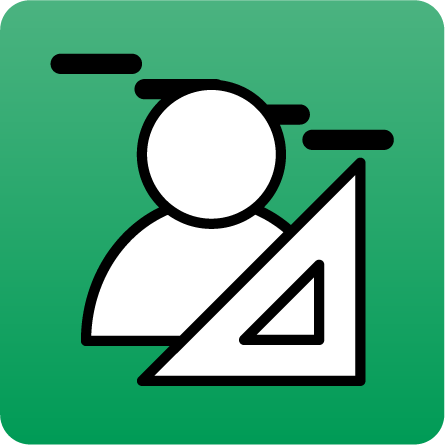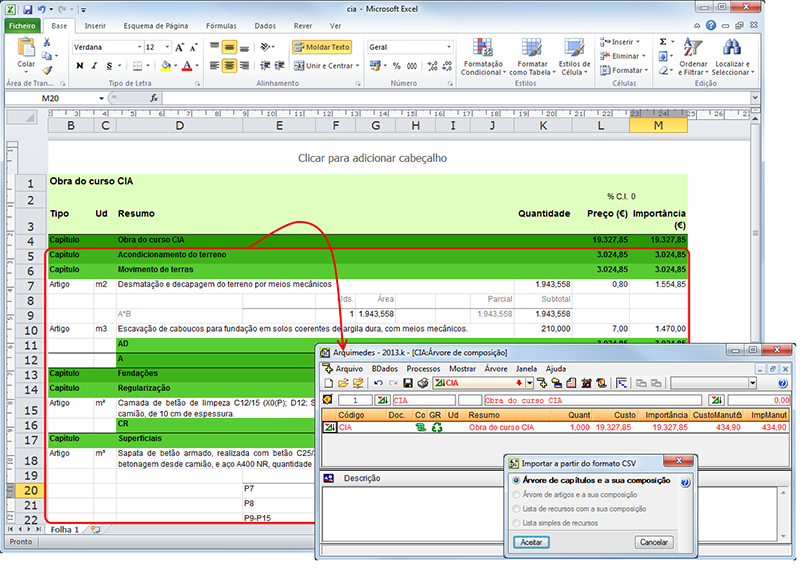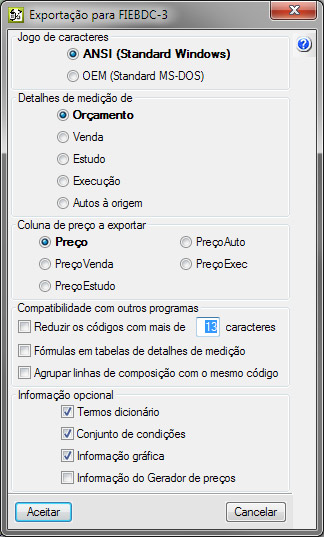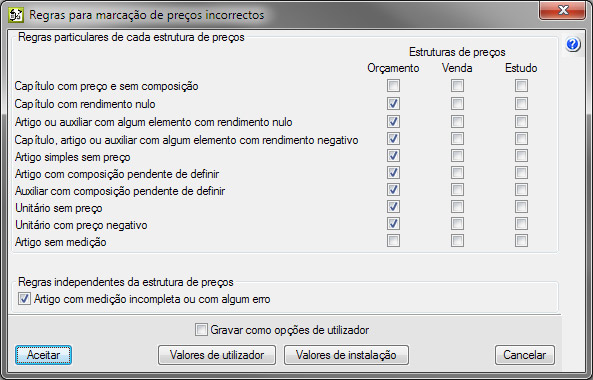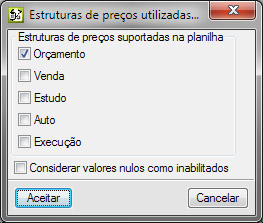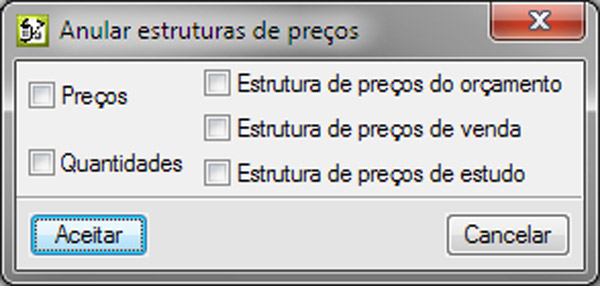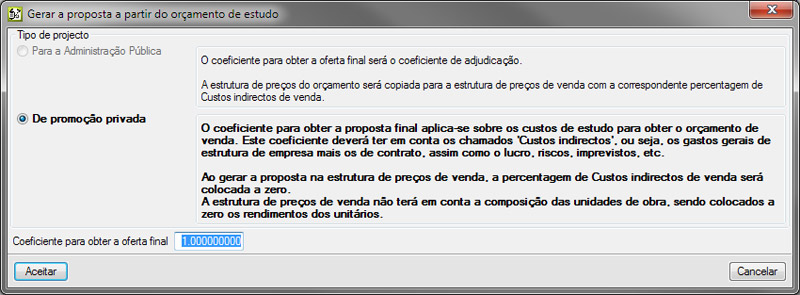Melhorou-se a ferramenta para importar no Arquimedes recursos no formato CSV (menu Árvore> Importar a partir do formato CSV). Em versões anteriores esta opção denominava-se "Importar composição do formato "CSV" e permitia importar um ficheiro CSV para acrescentá-lo como composição de um capítulo.
A partir da versão 2013.k a denominação desta opção altera para Importar a partir do formato CSV e permite importar a informação desde:
- Ficheiros em formato CSV
- Aquilo que o utilizador inclua na Área de transferência do sistema operativo desde folhas de cálculo tipo Excel
A opção Importar a partir do formato CSV foi incluída também no menu contextual que aparece quando se prima com o botão direito do rato (na janela "Árvore de composição" do Arquimedes) sobre um recurso tipo "Capítulo" ou "Artigo" com ou sem composição.
Além disso, o programa oferece várias possibilidades de importação dependendo do recurso que esteja seleccionado na janela Árvore de composição do Arquimedes. Estas possibilidades mostram-se no diálogo prévio à importação quando se selecciona a opção Importar a partir do formato CSV e são:
- Árvore de capítulos e sua composição
Esta opção deve utilizar-se quando a informação a importar contém um ou mais níveis de capítulos, incluindo artigos com a sua composição e, opcionalmente, detalhes de medição. Para que se possa extrair adequadamente a informação, cada elemento composto, seja um capítulo ou um artigo, deve contar com uma linha denominada "rodapé composição" que permita conhecer qual é o último elemento da sua composição e assim poder interpretar correctamente composições acrescentadas. Os ficheiros produzidos ao exportar obras para Excel pertencem a este tipo de formato.
Esta opção pode activar-se no diálogo "Importar a partir do formato CSV" se o recurso seleccionado previamente for do tipo "Capítulo" (incluído no capítulo raiz). - Árvore de artigos e a sua composição
Este tipo de importação deve utilizar-se quando a informação a importar só possui artigos com as suas correspondentes composições e detalhes de medição. Este formato é um subconjunto do anterior, pelo que se aplicam as mesmas regras no que se refere à linha "rodapé composição".
De igual forma que a opção anterior, só está activa quando o recurso seleccionado for do tipo "Capítulo". - Lista de recursos com a sua composição
A informação importada com esta opção requer um formato mais simples. Não necessita um "rodapé composição ". Neste caso, utiliza-se a distinta formação de colunas para diferenciar os recursos compostos (não possuem preço ou não tem importância) dos unitários que os compõem (contém quantidade e preço).
Está activa com os tipos de recursos "Capítulo" e "Artigo". - Lista de recursos com a sua composição
A informação importada com esta opção requer um formato mais simples. Não necessita um "rodapé composição ". Neste caso, utiliza-se a distinta formação de colunas para diferenciar os recursos compostos (não possuem preço ou não tem importância) dos unitários que os compõem (contém quantidade e preço).
Está activa com os tipos de recursos "Capítulo" e "Artigo". - Lista simples de recursos
A informação importada com esta opção requer o formato mais simples. Trata-se de uma lista de recursos, que podem conter ou não uma quantidade ou rendimento, e que se acrescentam à composição do recurso actual.
Está activa com os tipos de recursos "Capítulo" e "Artigo".
Após seleccionar a opção desejada o programa abre outro diálogo para editar o esquema de importação de dados.